Instagram chắc hẳn là một trong những nền tảng mạng xã hội phổ biến nhất hiện nay, tại nơi đây cho phép người dùng chia sẻ những khoảnh khắc đẹp của mình trong cuộc sống. Nhưng một việc hơi bất cập là nền tảng này chưa hỗ trợ chức năng lưu hình trực tiếp khi sử dụng máy tính. Vậy phải làm thế nào mới tải ảnh Instagram về máy tính được đây? Điện Thoại Giá Kho sẽ mách bạn cách tải ảnh dễ dàng và nhanh chóng nhé!
Xem nhanh
Tại sao nên tải ảnh Instagram về máy tính ?
Việc tải ảnh từ Instagram về máy tính không chỉ đơn giản là lưu lại một hình ảnh ưa thích, mà còn là cách để người dùng giữ lại những khoảnh khắc đáng nhớ và ý nghĩa. Đó có thể là hình ảnh từ bạn bè, người thân trong những dịp đặc biệt, hoặc từ những tài khoản nổi tiếng mà họ theo dõi vì sự truyền cảm hứng, thẩm mỹ hoặc phong cách sống. Những bức ảnh này đôi khi không chỉ để ngắm, mà còn gợi lại cảm xúc, kỷ niệm và những câu chuyện cá nhân đằng sau mỗi khung hình.
 Không chỉ dừng lại ở nhu cầu cá nhân, nhiều người làm việc trong các lĩnh vực sáng tạo như thiết kế, marketing, truyền thông hay chỉnh sửa nội dung hình ảnh cũng thường xuyên cần lưu trữ ảnh trên máy tính để tiện cho việc sử dụng. Việc có ảnh sẵn trên thiết bị giúp quá trình sáng tạo trở nên linh hoạt và chủ động hơn. Đồng thời, so với việc lưu trữ trực tiếp trên ứng dụng Instagram, việc tải ảnh về máy tính còn giúp người dùng dễ dàng quản lý, sắp xếp theo chủ đề hoặc thư mục, hỗ trợ tốt hơn khi cần tìm kiếm hay sử dụng lại trong tương lai.
Không chỉ dừng lại ở nhu cầu cá nhân, nhiều người làm việc trong các lĩnh vực sáng tạo như thiết kế, marketing, truyền thông hay chỉnh sửa nội dung hình ảnh cũng thường xuyên cần lưu trữ ảnh trên máy tính để tiện cho việc sử dụng. Việc có ảnh sẵn trên thiết bị giúp quá trình sáng tạo trở nên linh hoạt và chủ động hơn. Đồng thời, so với việc lưu trữ trực tiếp trên ứng dụng Instagram, việc tải ảnh về máy tính còn giúp người dùng dễ dàng quản lý, sắp xếp theo chủ đề hoặc thư mục, hỗ trợ tốt hơn khi cần tìm kiếm hay sử dụng lại trong tương lai.
Cách tải ảnh Instagram về máy tính nhanh chóng
Điện Thoại Giá Kho sẽ hướng dẫn chi tiết cho bạn hai cách tải ảnh Instagram về máy tính hiệu quả và tiện lợi:
Tải ảnh Instagram về máy tính bằng phím F12
Bước 1: Mở trình duyệt trên máy tính và truy cập vào trang Instagram. Tìm đến bài đăng chứa bức ảnh mà bạn muốn lưu lại.
Bước 2: Nhấp chuột phải vào hình ảnh và chọn tùy chọn “Inspect” hoặc “Kiểm tra phần tử”, tùy vào ngôn ngữ và trình duyệt bạn đang sử dụng.
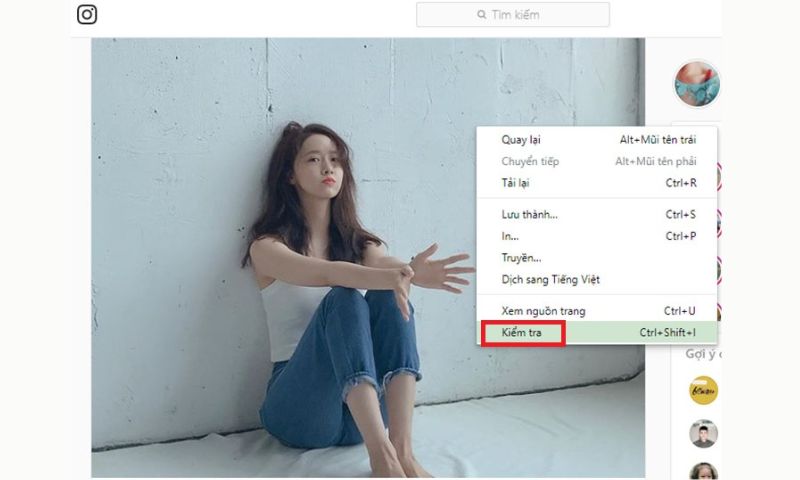
Bước 3: Trong bảng mã HTML hiển thị ở phía dưới hoặc bên cạnh, hãy tìm đến biểu tượng mũi tên nhỏ hướng xuống (thường nằm ở góc trái phía trên của khu vực mã nguồn) và nhấn vào để mở rộng chi tiết phần tử đang được chọn.
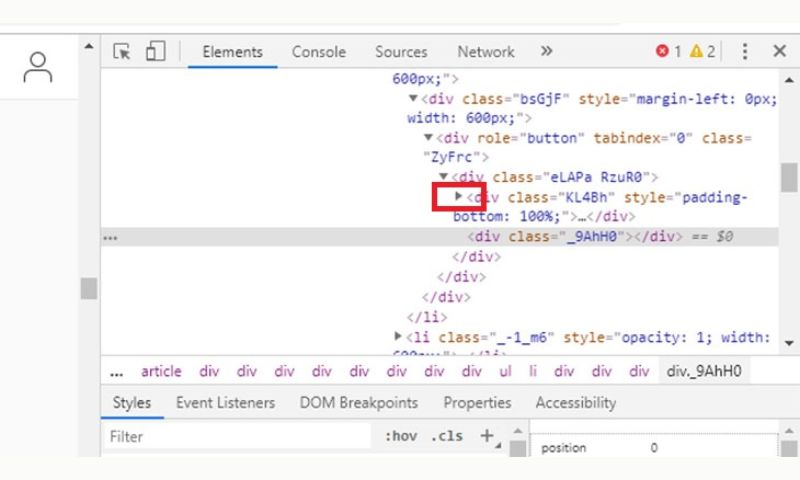
Bước 4: Một đường dẫn trực tiếp đến hình ảnh sẽ xuất hiện — bạn hãy nhấp chuột phải vào đường dẫn đó và chọn “Mở liên kết trong tab mới”.
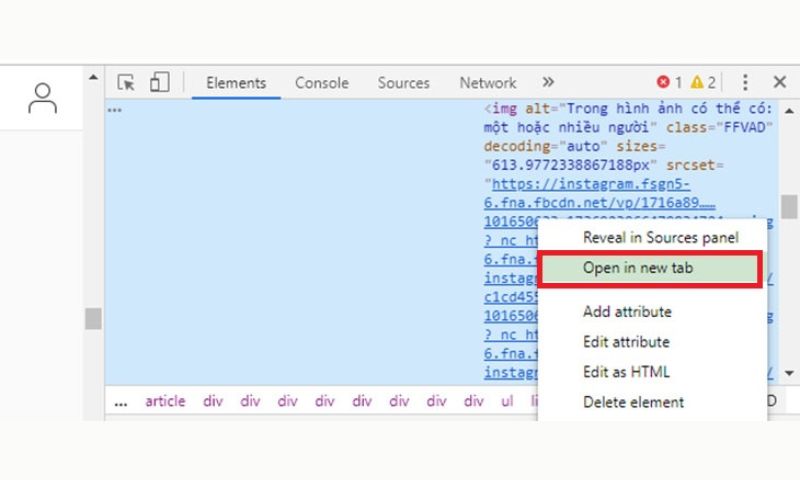
Bước 5: Ở tab mới mở ra với hình ảnh ở kích thước gốc, bạn chỉ cần nhấp chuột phải vào ảnh và chọn “Lưu hình ảnh thành…” để tải về máy tính.
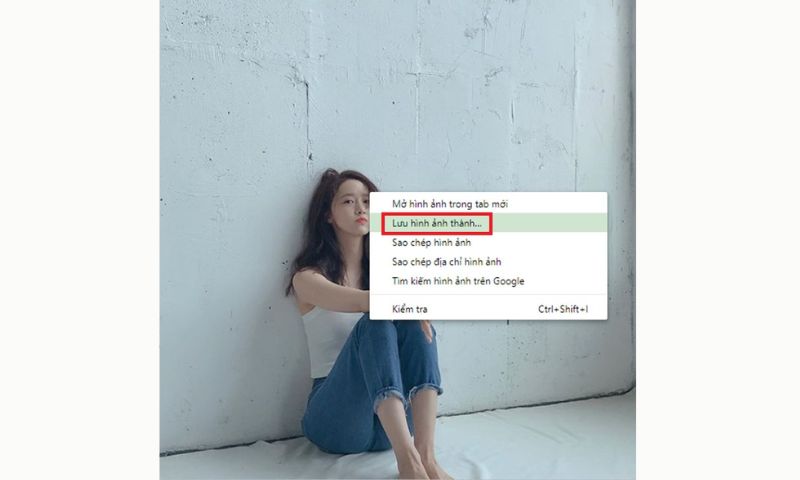
Tải ảnh Instagram về máy tính bằng IG1S.com
Bước 1: Mở trình duyệt trên máy tính và truy cập vào Instagram. Tìm đến bài viết chứa bức ảnh bạn muốn tải và nhấn vào biểu tượng ba chấm ở góc trên bên phải của bài viết để hiển thị các tùy chọn.
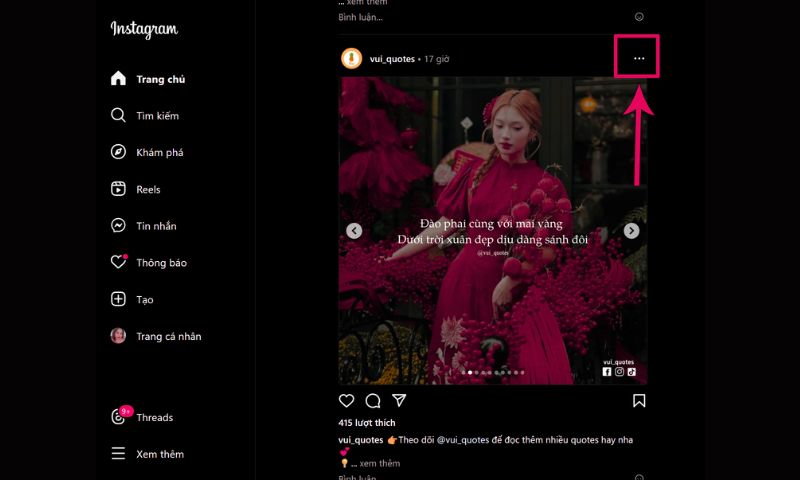
Bước 2: Trong danh sách tùy chọn hiện ra, chọn “Sao chép liên kết” (hoặc “Copy Link”) để lưu đường dẫn của bài đăng vào bộ nhớ tạm.
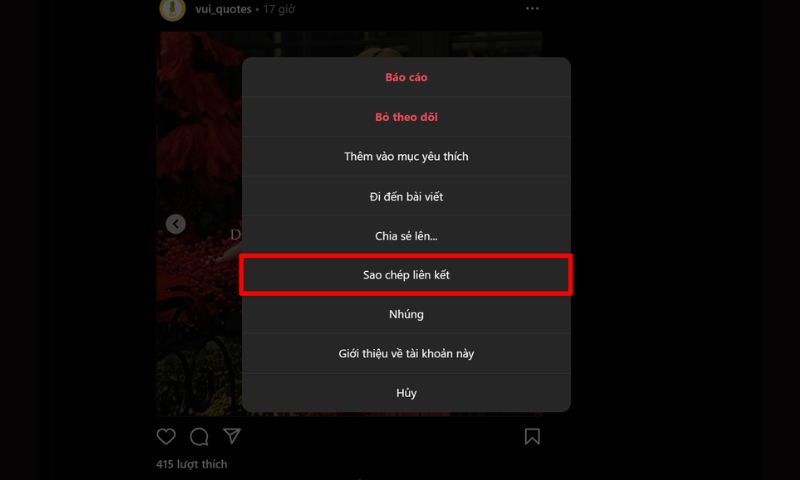
Bước 3: Tiếp theo, mở một tab mới và truy cập vào trang web IG1S (link sẽ được cung cấp bên dưới). Khi trang đã tải xong, bạn dán đường link Instagram vừa sao chép vào ô yêu cầu.
https://ig1s.com/instagram-photos/vi
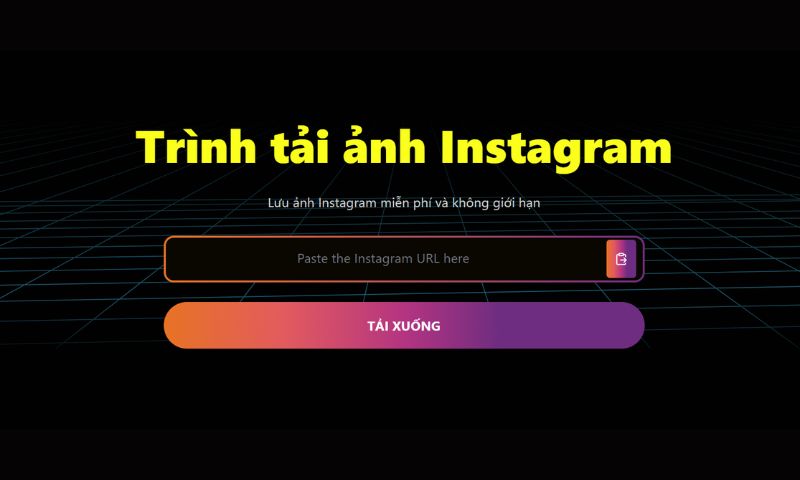
Bước 4: Nhấn nút “Tải xuống” để trang web bắt đầu xử lý liên kết và hiển thị các hình ảnh liên quan đến bài viết đó.
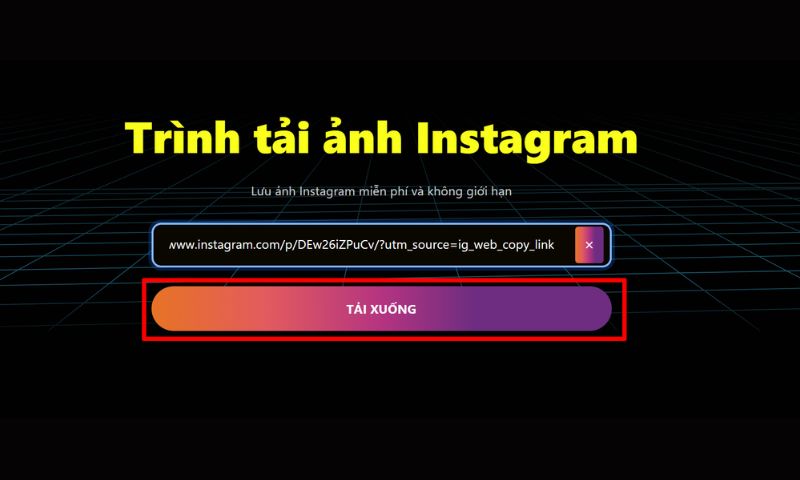
Bước 5: Sau vài giây, tất cả ảnh có trong bài đăng sẽ hiện lên. Bạn chỉ cần chọn ảnh mình muốn tải, sau đó nhấn vào nút “Tải xuống” tương ứng để lưu ảnh về máy tính.

Nâng tầm trải nghiệm công việc và giải trí với MacBook Air mạnh mẽ, đẳng cấp:
Lưu ý khi tải ảnh Instagram về máy tính
Khi lưu ảnh từ Instagram về máy tính, người dùng cần chú ý đến mục đích sử dụng để tránh vi phạm quyền sở hữu nội dung. Việc tải ảnh nên giới hạn trong phạm vi cá nhân, chẳng hạn như lưu làm tư liệu, hình nền hoặc tham khảo. Nếu muốn sử dụng hình ảnh cho mục đích thương mại hay chia sẻ công khai, bạn nên liên hệ với chủ sở hữu để xin phép sử dụng nhằm đảm bảo tôn trọng bản quyền và tránh các rắc rối pháp lý không mong muốn.
Bên cạnh đó, việc lựa chọn công cụ hỗ trợ cũng rất quan trọng. Hãy ưu tiên những website hoặc tiện ích được đánh giá cao về độ tin cậy và bảo mật, nhằm hạn chế nguy cơ bị lây nhiễm phần mềm độc hại hay mất dữ liệu cá nhân. Ngoài ra, khi tải ảnh, bạn cũng nên chú ý đến chất lượng – một số công cụ có thể tự động giảm độ phân giải. Nếu có thể, hãy chọn tùy chọn tải ảnh ở định dạng và kích thước gốc để giữ được độ sắc nét tốt nhất.
Một vài câu hỏi thường gặp khi tải ảnh Instagram về máy tính
1. Việc tải ảnh từ Instagram có trái với quy định không?
Nếu bạn chỉ lưu ảnh để xem lại cho riêng mình, thì thường không bị xem là vi phạm chính sách của Instagram. Tuy nhiên, việc chia sẻ lại hoặc sử dụng ảnh vào mục đích thương mại mà không được sự đồng ý của người đăng có thể dẫn đến vấn đề về quyền sở hữu trí tuệ.
2. Làm thế nào để lưu ảnh Instagram mà vẫn giữ nguyên chất lượng?
Bạn có thể sử dụng các công cụ hỗ trợ như SnapInsta, SaveInsta hoặc phần mềm 4K Stogram. Khi tải, hãy chú ý chọn chế độ lưu ảnh với độ phân giải gốc để đảm bảo ảnh không bị giảm chất lượng.
3. Có thể tải toàn bộ hình ảnh từ một tài khoản Instagram không?
Hoàn toàn có thể. Một số phần mềm như 4K Stogram hay các tiện ích mở rộng trên trình duyệt cho phép người dùng tải toàn bộ ảnh từ một tài khoản một cách nhanh chóng và tiện lợi.
Qua bài viết trên, Điện Thoại Giá Kho đã cung cấp cho bạn cách tải ảnh Instagram về máy tính vừa đơn giản lại hiệu quả. Hy vọng bài viết sẽ mang đến thông tin bổ ích cho bạn.
- Cách đặt tên Instagram hay, độc đáo và thu hút nhất 2025
- Lưu ngay 100+ filter Instagram đẹp hot nhất hiện nay được Gen Z sử dụng
- Tổng hợp 15+ filter Instagram đẹp cho nam ngầu, chất nhất 2025
- Tiết lộ 11+ filter Instagram màu đẹp ít ai biết đến năm 2025
Địa chỉ showroom của Điện thoại Giá Kho tại TP. HCM
121 Chu Văn An, P26, Quận Bình Thạnh, HCM
1247, Đường 3 Tháng 2, P7, Quận 11, HCM
947 Quang Trung, P14, Quận Gò Vấp, HCM
56 Lê Văn Việt, Phường Hiệp Phú, TP. Thủ Đức




















